一、hadoop单机分布式
1.建立hadoop用户并设置hadoop用户密码
[root@server1 ~]# ls
hadoop-3.0.3.tar.gz jdk-8u181-linux-x64.tar.gz
[root@server1 ~]# useradd hadoop
[root@server1 ~]# id hadoop
uid=1000(hadoop) gid=1000(hadoop) groups=1000(hadoop)
[root@server1 ~]# passwd hadoop


2.hadoop的安装配置不建议在超户下进行,所以切换到hadoop用户下再进行配置
[root@server1 ~]# mv * /home/hadoop/
[root@server1 ~]# su - hadoop
[hadoop@server1 ~]$ ls
hadoop-3.0.3.tar.gz jdk-8u181-linux-x64.tar.gz


3.在hadoop用户下解压jdk安装包,并制作软链接
[hadoop@server1 ~]$ tar zxf jdk-8u181-linux-x64.tar.gz
[hadoop@server1 ~]$ ls
hadoop-3.0.3.tar.gz jdk1.8.0_181 jdk-8u181-linux-x64.tar.gz
[hadoop@server1 ~]$ ln -s jdk1.8.0_181/ java
[hadoop@server1 ~]$ ls
hadoop-3.0.3.tar.gz java jdk1.8.0_181 jdk-8u181-linux-x64.tar.gz

4.在hadoop用户下解压hadoop安装包,并制作软链接
[hadoop@server1 ~]$ tar zxf hadoop-3.0.3.tar.gz
[hadoop@server1 ~]$ ls
hadoop-3.0.3 java jdk-8u181-linux-x64.tar.gz
hadoop-3.0.3.tar.gz jdk1.8.0_181
[hadoop@server1 ~]$ ln -s hadoop-3.0.3 hadoop
[hadoop@server1 ~]$ ls
hadoop hadoop-3.0.3.tar.gz jdk1.8.0_181
hadoop-3.0.3 java jdk-8u181-linux-x64.tar.gz
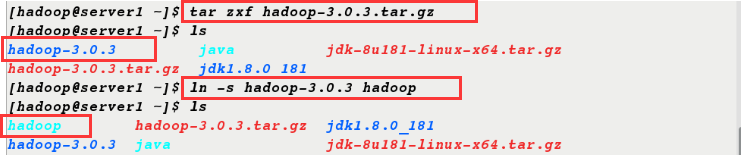
5.配置环境变量
[hadoop@server1 ~]$ cd hadoop/etc/
[hadoop@server1 etc]$ ls
hadoop
[hadoop@server1 etc]$ cd hadoop/
[hadoop@server1 hadoop]$ ls
capacity-scheduler.xml kms-log4j.properties
configuration.xsl kms-site.xml
container-executor.cfg log4j.properties
core-site.xml mapred-env.cmd
hadoop-env.cmd mapred-env.sh
hadoop-env.sh mapred-queues.xml.template
hadoop-metrics2.properties mapred-site.xml
hadoop-policy.xml shellprofile.d
hadoop-user-functions.sh.example ssl-client.xml.example
hdfs-site.xml ssl-server.xml.example
httpfs-env.sh user_ec_policies.xml.template
httpfs-log4j.properties workers
httpfs-signature.secret yarn-env.cmd
httpfs-site.xml yarn-env.sh
kms-acls.xml yarn-site.xml
kms-env.sh
[hadoop@server1 hadoop]$ vim hadoop-env.sh
export JAVA_HOME=/home/hadoop/java
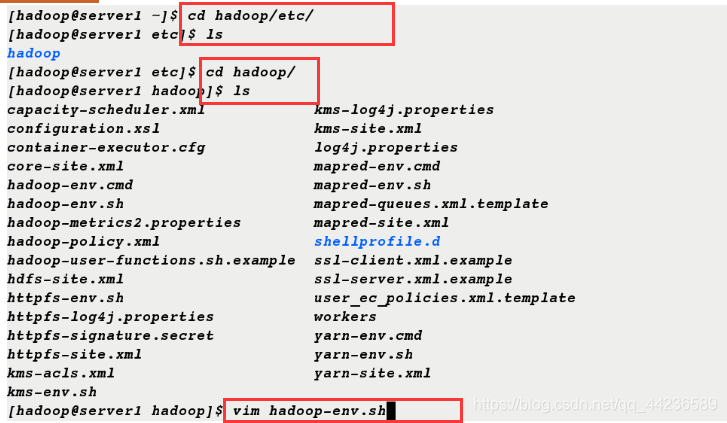
[hadoop@server1 ~]$ vim .bash_profile
PATH=$PATH:$HOME/.local/bin:$HOME/bin:$HOME/java/bin
[hadoop@server1 ~]$ source .bash_profile
[hadoop@server1 ~]$ jps ##配置成功可以调用
1125 Jps
6.在hadoop目录下,新建目录input,把etc/hadoop/目录下所有以.xml结尾的文件复制到input下
[hadoop@server1 ~]$ cd hadoop
[hadoop@server1 hadoop]$ ls
bin include libexec NOTICE.txt sbin
etc lib LICENSE.txt README.txt share
[hadoop@server1 hadoop]$ mkdir input
[hadoop@server1 hadoop]$ cp etc/hadoop/*.xml input
[hadoop@server1 hadoop]$ ls input/
capacity-scheduler.xml hdfs-site.xml kms-site.xml
core-site.xml httpfs-site.xml mapred-site.xml
hadoop-policy.xml kms-acls.xml yarn-site.xml


7.执行这个命令
[hadoop@server1 hadoop]$ bin/hadoop jar share/hadoop/mapreduce/hadoop-mapreduce-examples-3.0.3.jar grep input output 'dfs[a-z.]+'
8.查看output目录下内容
[hadoop@server1 hadoop]$ ls
bin include lib LICENSE.txt output sbin
etc input libexec NOTICE.txt README.txt share
[hadoop@server1 hadoop]$ ls input/
capacity-scheduler.xml hdfs-site.xml kms-site.xml
core-site.xml httpfs-site.xml mapred-site.xml
hadoop-policy.xml kms-acls.xml yarn-site.xml
[hadoop@server1 hadoop]$ cd output/
[hadoop@server1 output]$ ls
part-r-00000 _SUCCESS
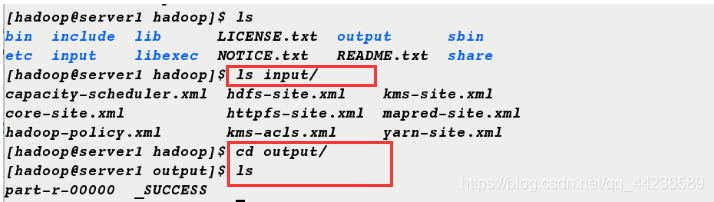
二、伪分布式
1.编辑配置文件
[hadoop@server1 ~]$ cd hadoop/etc/hadoop/
[hadoop@server1 hadoop]$ vim core-site.xml
<configuration>
<property>
<name>fs.defaultFS</name>
<value>hdfs://172.25.21.1:9000</value>
</property>
</configuration>
[hadoop@server1 hadoop]$ vim hdfs-site.xml
<configuration>
<property>
<name>dfs.replication</name>
<value>1</value>
</property>
</configuration>



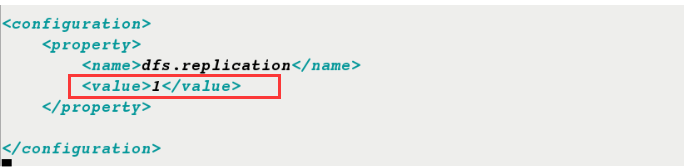
2.生成密钥做免密连接
[hadoop@server1 ~]$ ssh-keygen
[hadoop@server1 ~]$ ssh-copy-id localhost
[hadoop@server1 ~]$ ssh-copy-id 172.25.21.1
[hadoop@server1 ~]$ ssh-copy-id server1
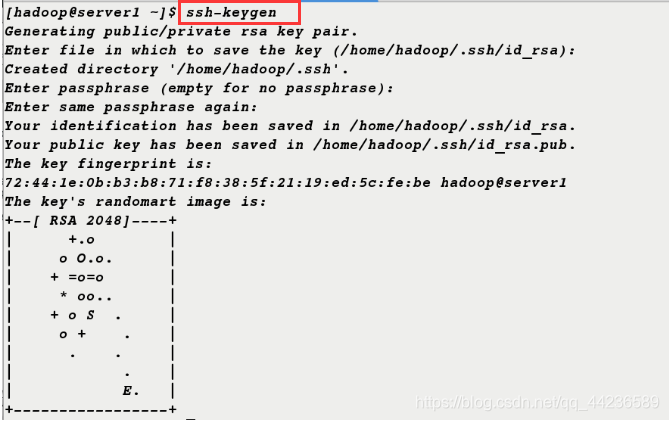
3.格式化并开启服务
[hadoop@server1 ~]$ cd hadoop
[hadoop@server1 hadoop]$ bin/hdfs namenode -format
[hadoop@server1 hadoop]$ sbin/start-dfs.sh
Starting namenodes on [server1]
Starting datanodes
Starting secondary namenodes [server1]


4.浏览器访问172.25.21.1:9870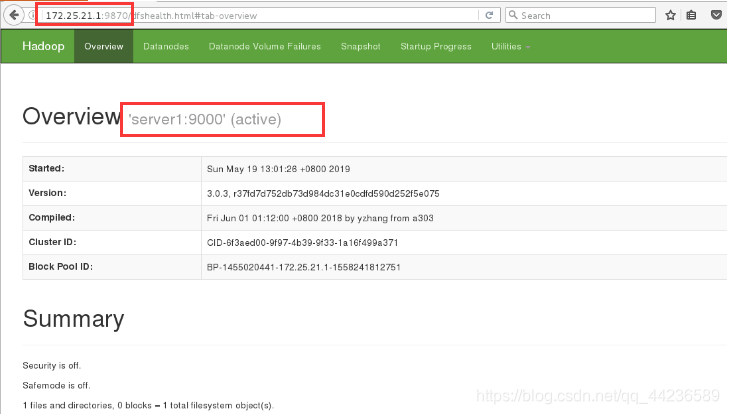
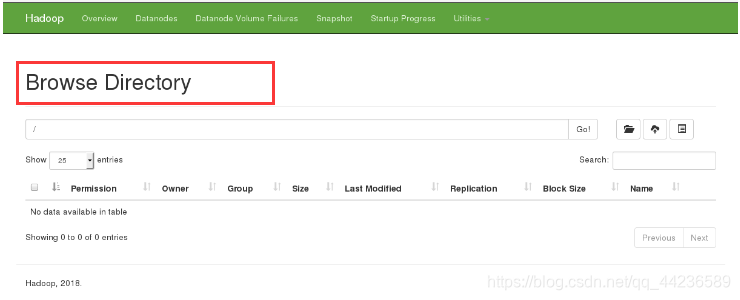
5.创建一个目录并上传,可以在浏览器中查看到新建的目录
[hadoop@server1 hadoop]$ bin/hdfs dfs -mkdir /user
[hadoop@server1 hadoop]$ bin/hdfs dfs -mkdir /user/hadoop
[hadoop@server1 hadoop]$ bin/hdfs dfs -ls

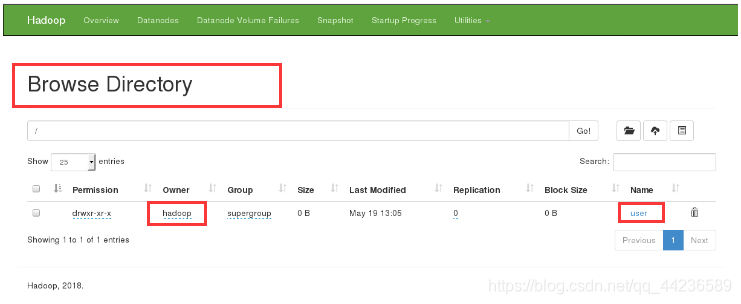
6.上传input/目录,可以在浏览器中查看到目录下内容
[hadoop@server1 hadoop]$ bin/hdfs dfs -put input/
[hadoop@server1 hadoop]$ bin/hdfs dfs -ls
Found 1 items
drwxr-xr-x - hadoop supergroup 0 2019-05-19 13:12 input

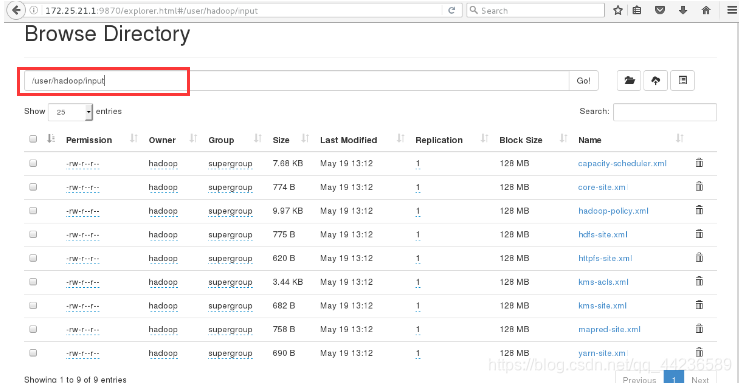
7.删除input和output文件,重新执行命令
[hadoop@server1 hadoop]$ ls
bin include lib LICENSE.txt NOTICE.txt README.txt share
etc input libexec logs output sbin
[hadoop@server1 hadoop]$ rm -fr input/
[hadoop@server1 hadoop]$ rm -fr output/
[hadoop@server1 hadoop]$ ls
bin include libexec logs README.txt share
etc lib LICENSE.txt NOTICE.txt sbin
[hadoop@server1 hadoop]$ bin/hadoop jar share/hadoop/mapreduce/hadoop-mapreduce-examples-3.0.3.jar wordcount input output ##wordcount统计数量
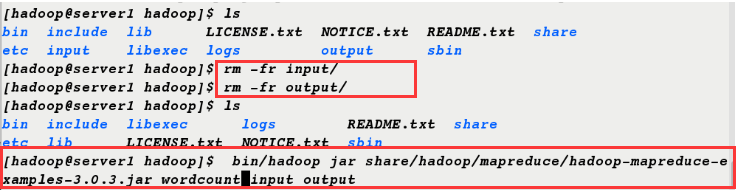
8.此时input和output不会出现在当前目录下,而是上传到了分布式文件系统中,在浏览器中可以查看到
[hadoop@server1 hadoop]$ ls
bin include libexec logs README.txt share
etc lib LICENSE.txt NOTICE.txt sbin

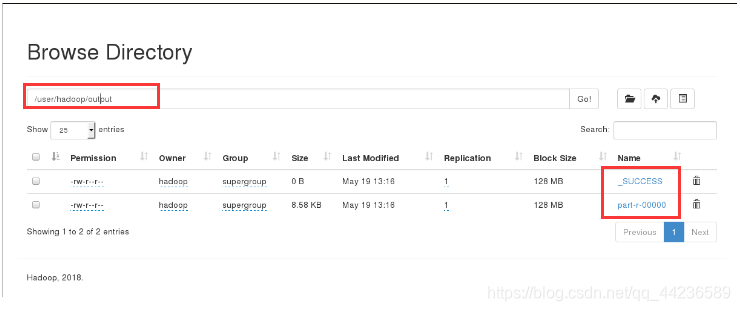
9.可以直接查看output目录下内容
[hadoop@server1 hadoop]$ bin/hdfs dfs -cat output/*
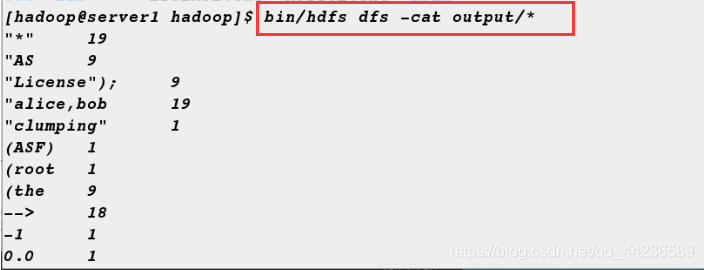
10.也可以从分布式文件系统中先下载output目录,再查看目录下内容
[hadoop@server1 hadoop]$ bin/hdfs dfs -get output
[hadoop@server1 hadoop]$ ls
bin include libexec logs output sbin
etc lib LICENSE.txt NOTICE.txt README.txt share
[hadoop@server1 hadoop]$ cd output/
[hadoop@server1 output]$ ls
part-r-00000 _SUCCESS
[hadoop@server1 output]$ cat *
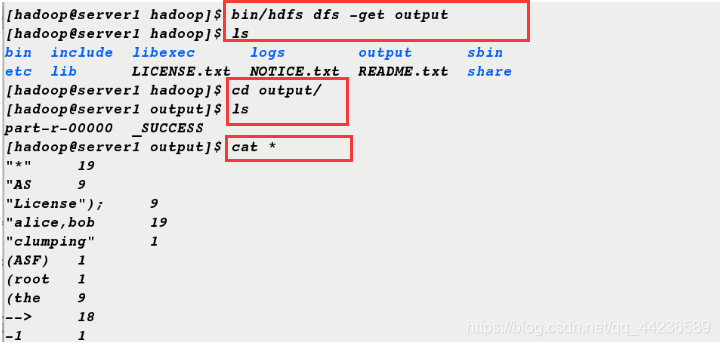
三、完全分布式
1.先停掉服务,清除原来的数据
[hadoop@server1 ~]$ cd hadoop
[hadoop@server1 hadoop]$ sbin/stop-dfs.sh
Stopping namenodes on [server1]
Stopping datanodes
Stopping secondary namenodes [server1]
[hadoop@server1 hadoop]$ cd /tmp/
[hadoop@server1 tmp]$ ll
total 0
drwxr-xr-x 3 hadoop hadoop 20 May 19 11:25 hadoop
drwxr-xr-x 4 hadoop hadoop 31 May 19 12:56 hadoop-hadoop
drwxr-xr-x 2 hadoop hadoop 6 May 19 13:22 hsperfdata_hadoop
[hadoop@server1 tmp]$ rm -fr *
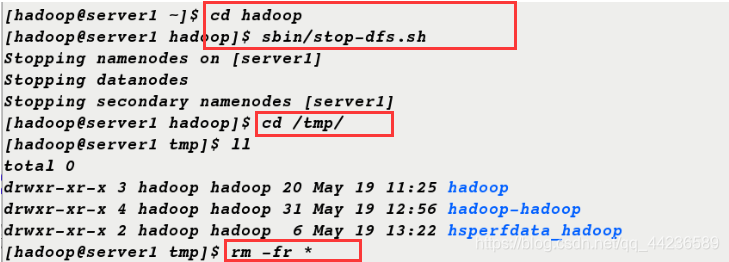
2.在server1上安装nfs-utils并开启rpcbind服务
[root@server1 ~]# yum install -y nfs-utils
[root@server1 ~]# systemctl start rpcbind
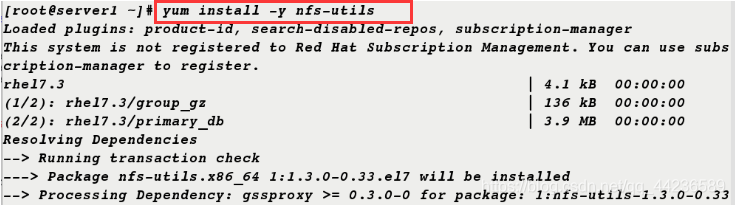
3.server2充当节点,新建hadoop用户
[root@server2 ~]# useradd hadoop
[root@server2 ~]# id hadoop
uid=1000(hadoop) gid=1000(hadoop) groups=1000(hadoop)

4.server2上也安装nfs-utils软件并开启rpcbind服务
[root@server2 ~]# yum install -y nfs-utils
[root@server2 ~]# systemctl start rpcbind
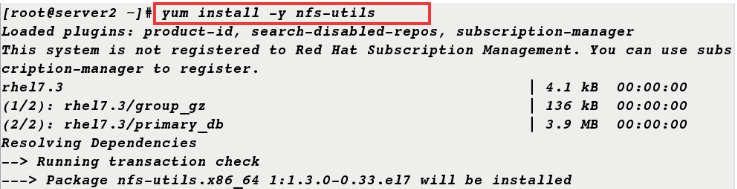

5.server3充当节点,新建hadoop用户
[root@server3 ~]# useradd hadoop
[root@server3 ~]# id hadoop
uid=1000(hadoop) gid=1000(hadoop) groups=1000(hadoop)

6.server3上也安装nfs-utils并开启rpcbind服务
[root@server3 ~]# yum install -y nfs-utils
[root@server3 ~]# systemctl start rpcbind
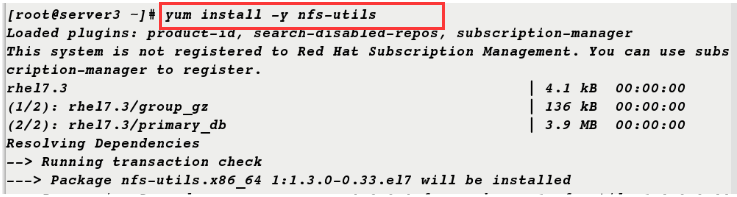

7.查看hadoop用户id ,编辑/etc/exports文件并开启nfs服务
[root@server1 ~]# id hadoop
uid=1000(hadoop) gid=1000(hadoop) groups=1000(hadoop)
[root@server1 ~]# vim /etc/exports
/home/hadoop *(rw,anonuid=1000,anongid=1000)
[root@server1 ~]# systemctl start nfs
[root@server1 ~]# exportfs -v



8.server2上可以获取到server1发来的信息,挂载成功
[root@server2 ~]# showmount -e server1
Export list for server1:
/home/hadoop *
[root@server2 ~]# mount 172.25.21.1:/home/hadoop/ /home/hadoop/
[root@server2 ~]# df
Filesystem 1K-blocks Used Available Use% Mounted on
/dev/mapper/rhel_foundation184-root 17811456 1099032 16712424 7% /
devtmpfs 497300 0 497300 0% /dev
tmpfs 508264 0 508264 0% /dev/shm
tmpfs 508264 13072 495192 3% /run
tmpfs 508264 0 508264 0% /sys/fs/cgroup
/dev/sda1 1038336 123364 914972 12% /boot
tmpfs 101656 0 101656 0% /run/user/0
172.25.21.1:/home/hadoop 17811456 2797184 15014272 16% /home/hadoop
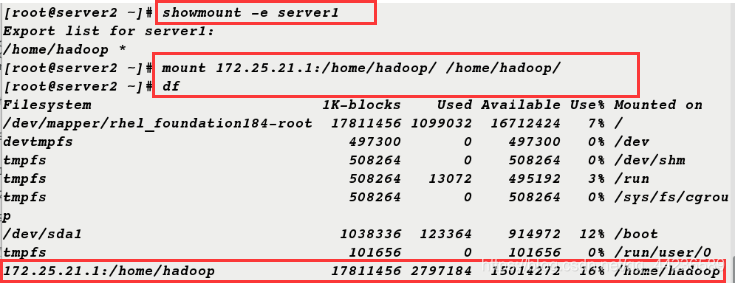
9.server3上也挂载成功
[root@server3 ~]# mount 172.25.21.1:/home/hadoop/ /home/hadoop/
[root@server3 ~]# df
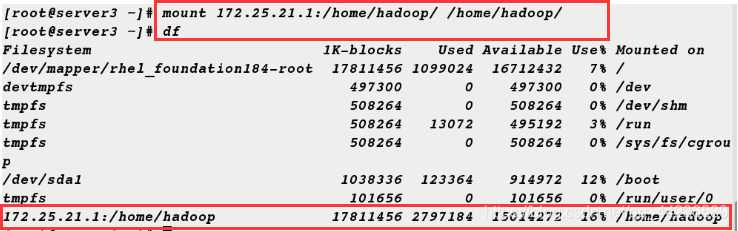
10.此时发现可以免密登陆,是因为挂载上了可以共享信息
[hadoop@server1 hadoop]$ ssh 172.25.21.2
Last login: Sun May 19 13:35:20 2019
[hadoop@server2 ~]$ exit
logout
Connection to 172.25.21.2 closed.
[hadoop@server1 hadoop]$ ssh 172.25.21.3
Last login: Sun May 19 13:36:49 2019
[hadoop@server3 ~]$ exit
logout
Connection to 172.25.21.3 closed.
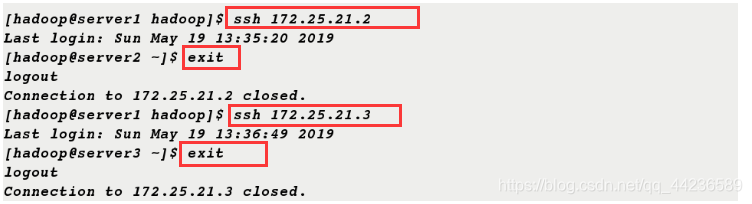
10.重新编辑配置文件
[hadoop@server1 ~]$ cd hadoop
[hadoop@server1 hadoop]$ cd etc/hadoop/
[hadoop@server1 hadoop]$ vim hdfs-site.xml
<configuration>
<property>
<name>dfs.replication</name>
<value>2</value> ##两个节点
</property>
</configuration>
[hadoop@server1 hadoop]$ vim workers
172.25.21.2
172.25.21.3
11.在server1上编辑,server2和server3两个节点也可以查看到
[root@server2 ~]# su - hadoop
[hadoop@server2 ~]$ ls
hadoop hadoop-3.0.3.tar.gz jdk1.8.0_181
hadoop-3.0.3 java jdk-8u181-linux-x64.tar.gz
[hadoop@server2 ~]$ cd hadoop/etc/hadoop/
[hadoop@server2 hadoop]$ cat workers
172.25.21.2
172.25.21.3
[root@server3 ~]# su - hadoop
[hadoop@server3 ~]$ ls
hadoop hadoop-3.0.3.tar.gz jdk1.8.0_181
hadoop-3.0.3 java jdk-8u181-linux-x64.tar.gz
[hadoop@server3 ~]$ cd hadoop/etc/hadoop/
[hadoop@server3 hadoop]$ cat workers
172.25.21.2
172.25.21.3
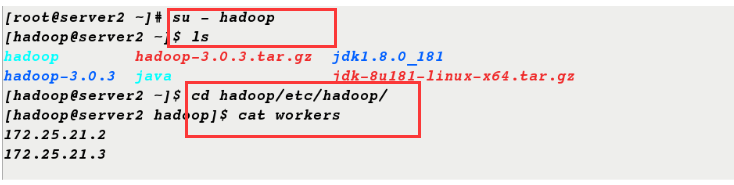
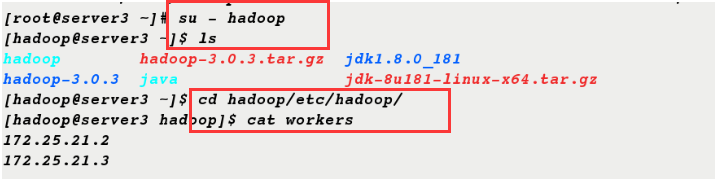
12.格式化并启动服务
[hadoop@server1 hadoop]$ bin/hdfs namenode -format
[hadoop@server1 hadoop]$ sbin/start-dfs.sh
Starting namenodes on [server1]
Starting datanodes
Starting secondary namenodes [server1]

13.jps命令查看server1出现SecondaryNameNode
[hadoop@server1 hadoop]$ jps
14777 SecondaryNameNode
14922 Jps
14590 NameNode

server2和server3出现DataNode
[hadoop@server2 ~]$ jps
10841 Jps
10779 DataNode
[hadoop@server3 ~]$ jps
10823 Jps
10760 DataNode


14.在浏览器中查看有两个节点,且数据已经上传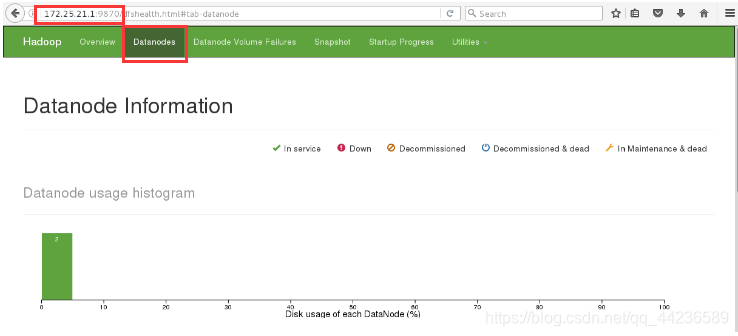
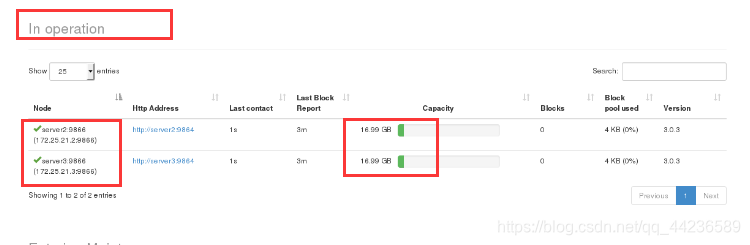
15.新建目录,可以在浏览器中查看到目录信息
[hadoop@server1 hadoop]$ bin/hdfs dfs -mkdir /user
[hadoop@server1 hadoop]$ bin/hdfs dfs -mkdir /user/hadoop
[hadoop@server1 hadoop]$ ls
bin include libexec logs output sbin
etc lib LICENSE.txt NOTICE.txt README.txt share

16.把etc/hadoop/文件上传到分布式文件系统中并重命名为input
[hadoop@server1 hadoop]$ bin/hdfs dfs -put etc/hadoop/ input

17.浏览器中可以查看到/user/hadoop/input文件信息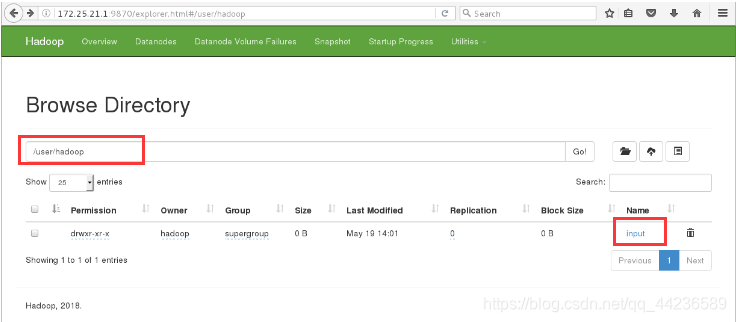

18.删除input文件,浏览器中查看不到input文件信息
[hadoop@server1 hadoop]$ bin/hdfs dfs -rm -r input
Deleted input

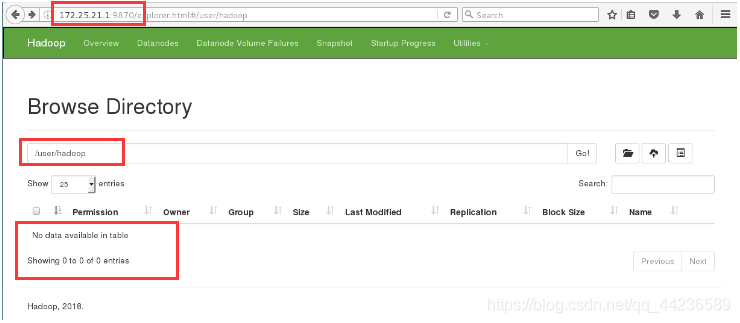
来源:https://blog.csdn.net/qq_44236589/article/details/90380641